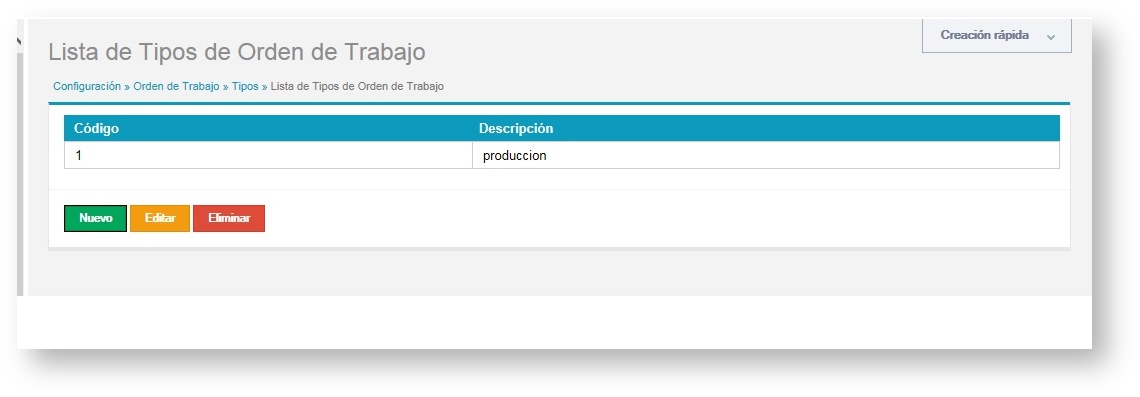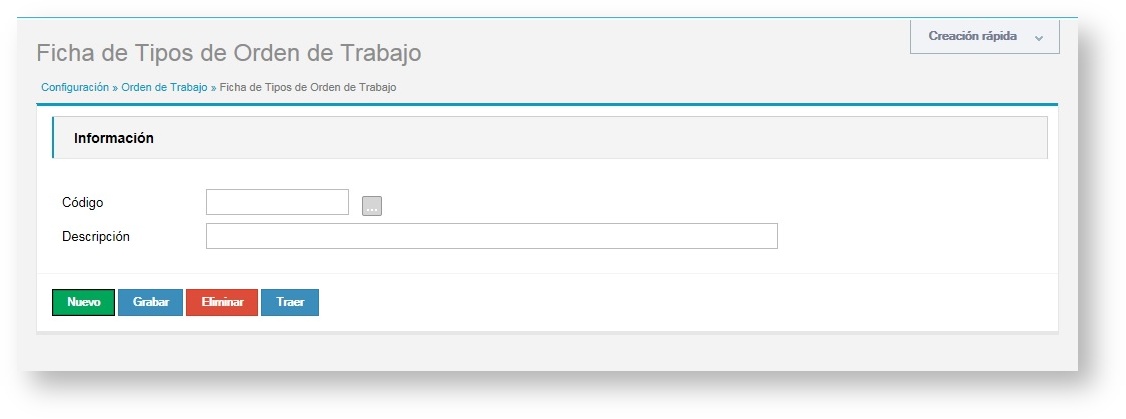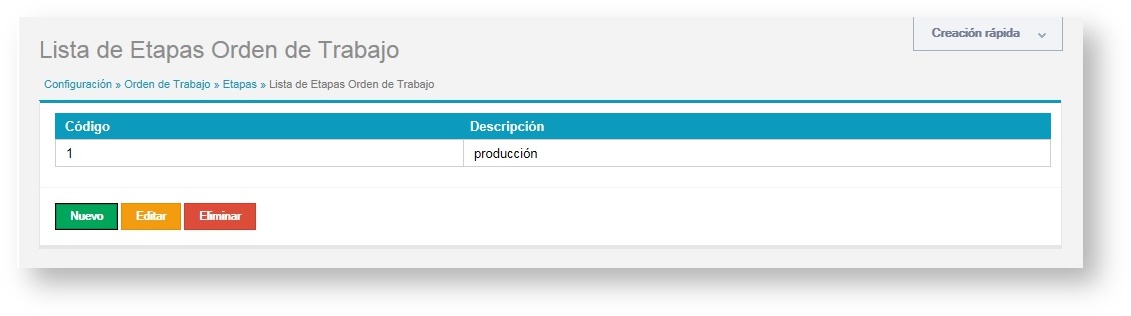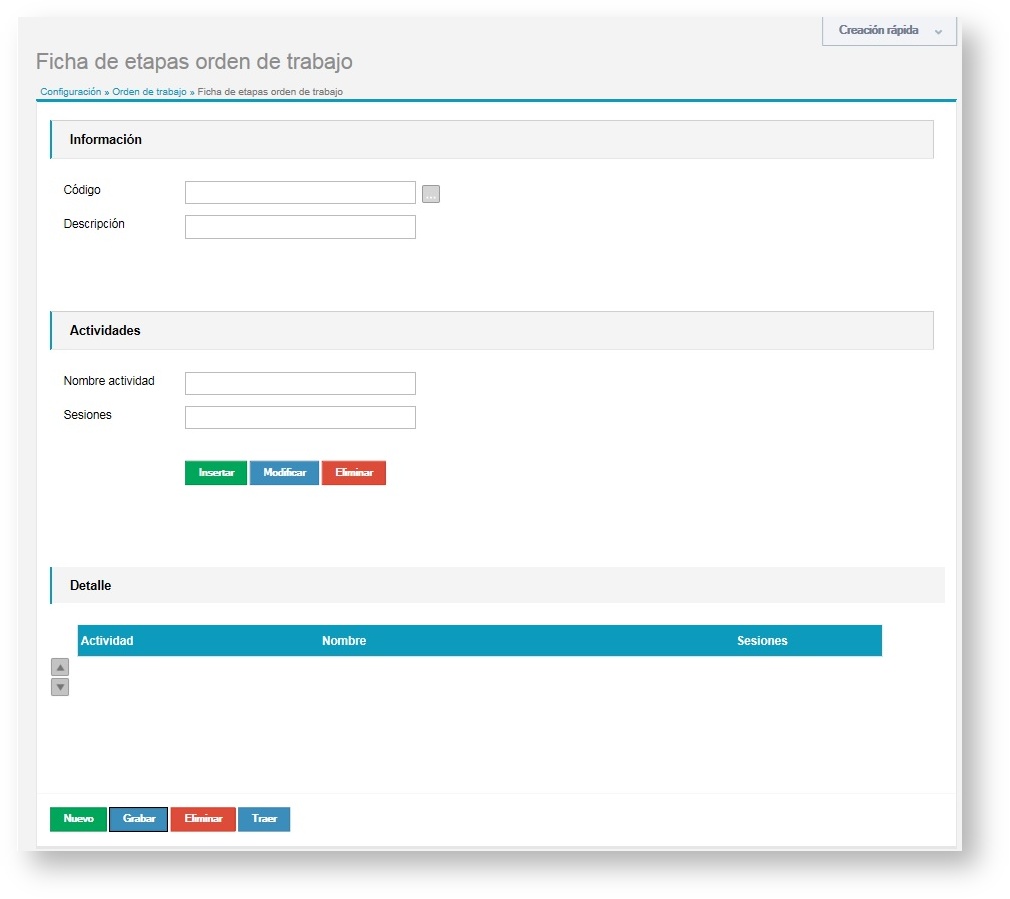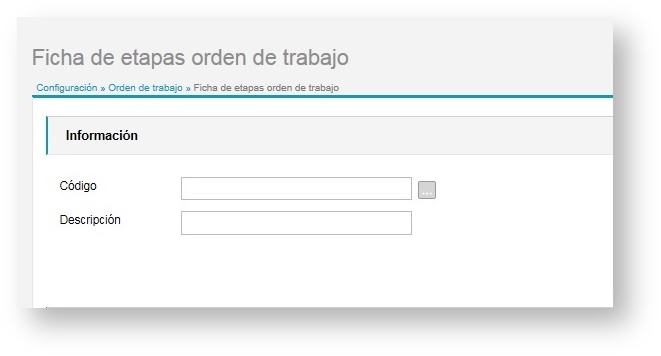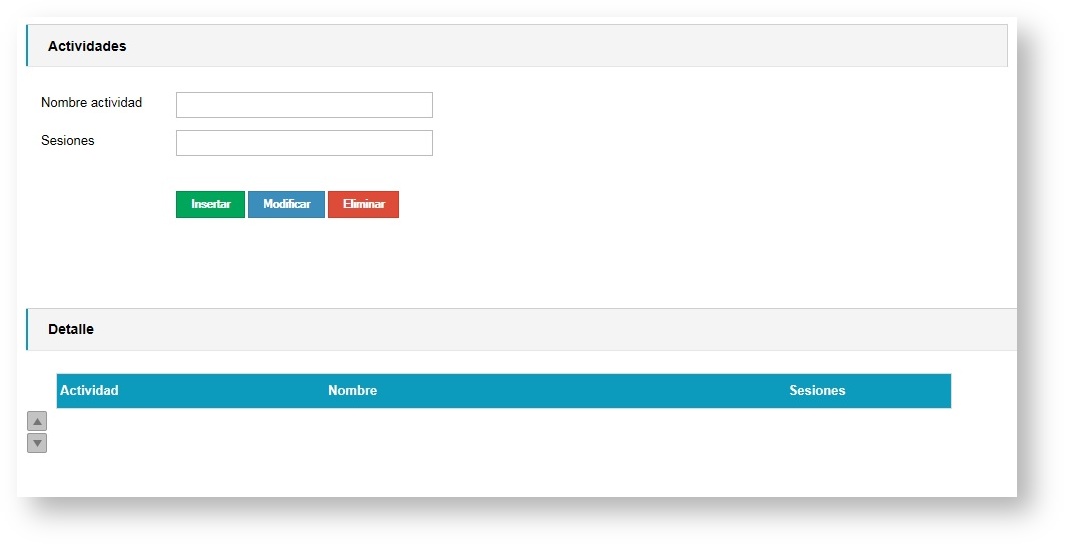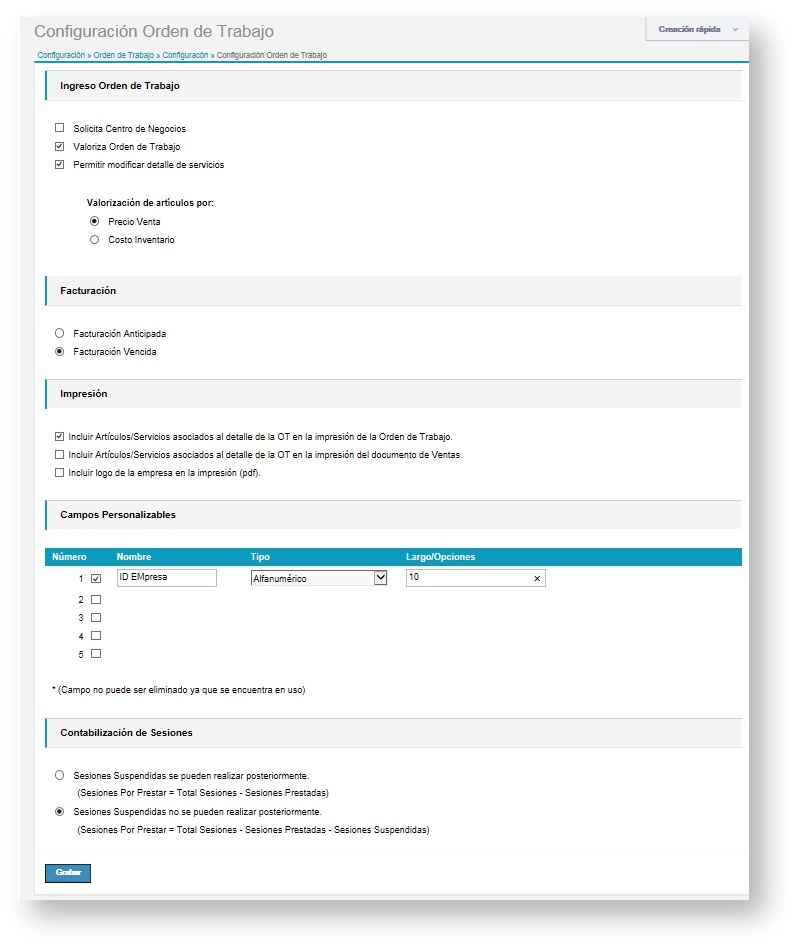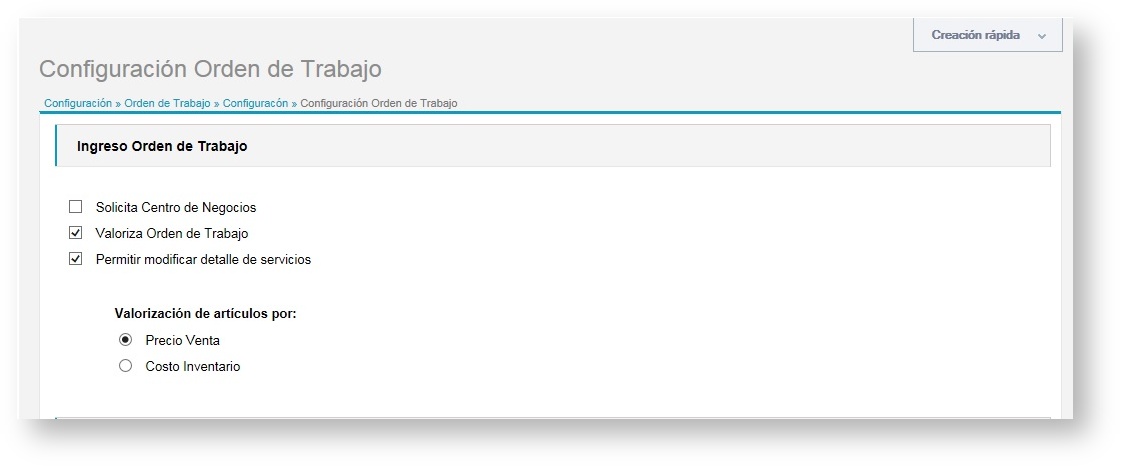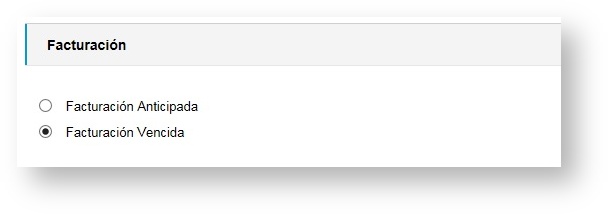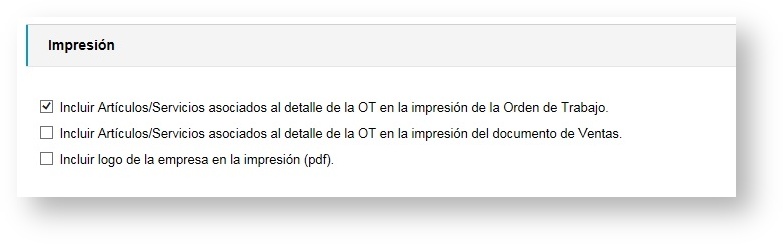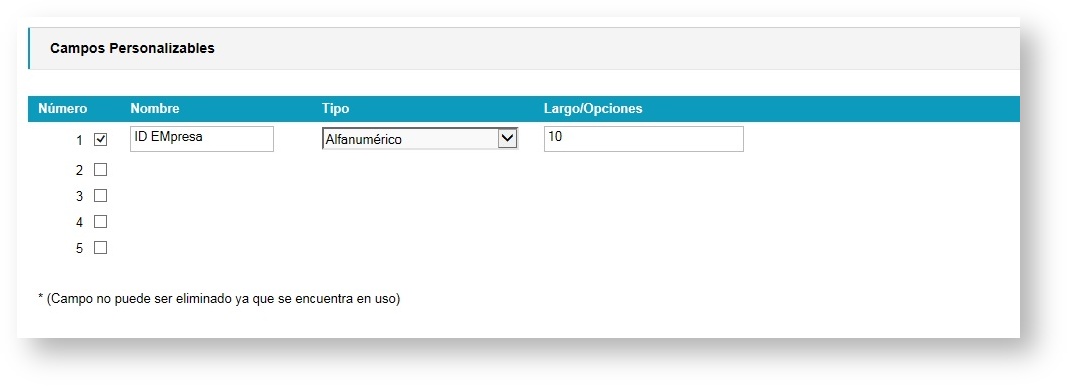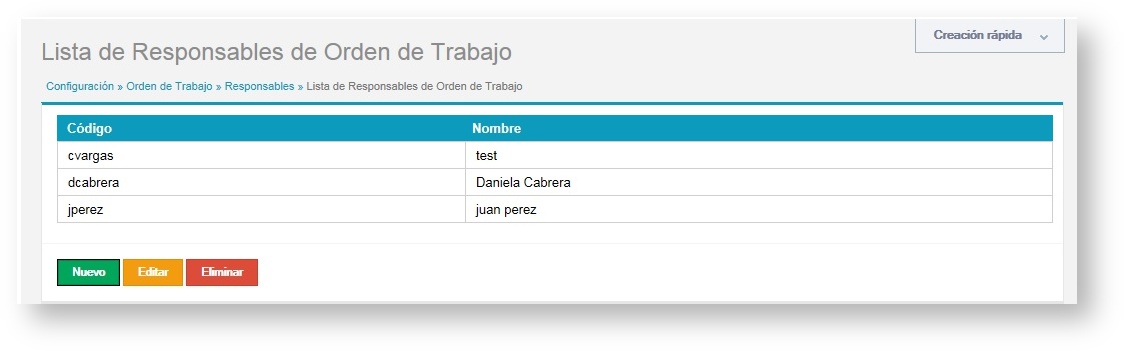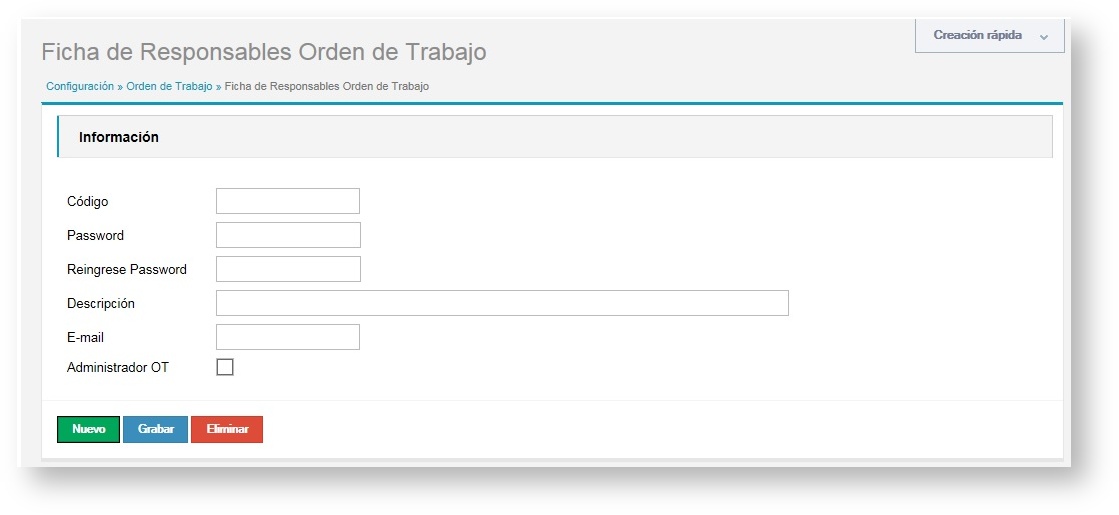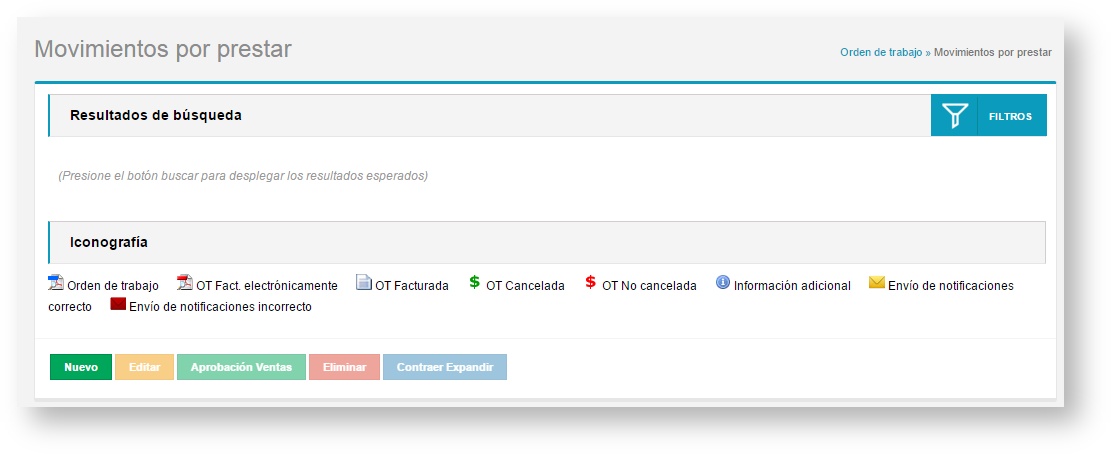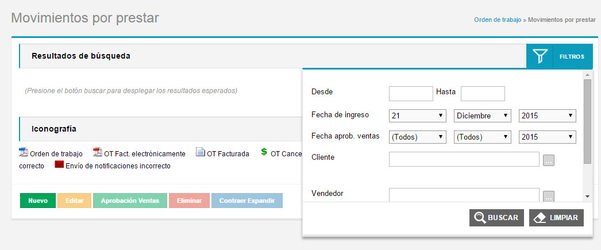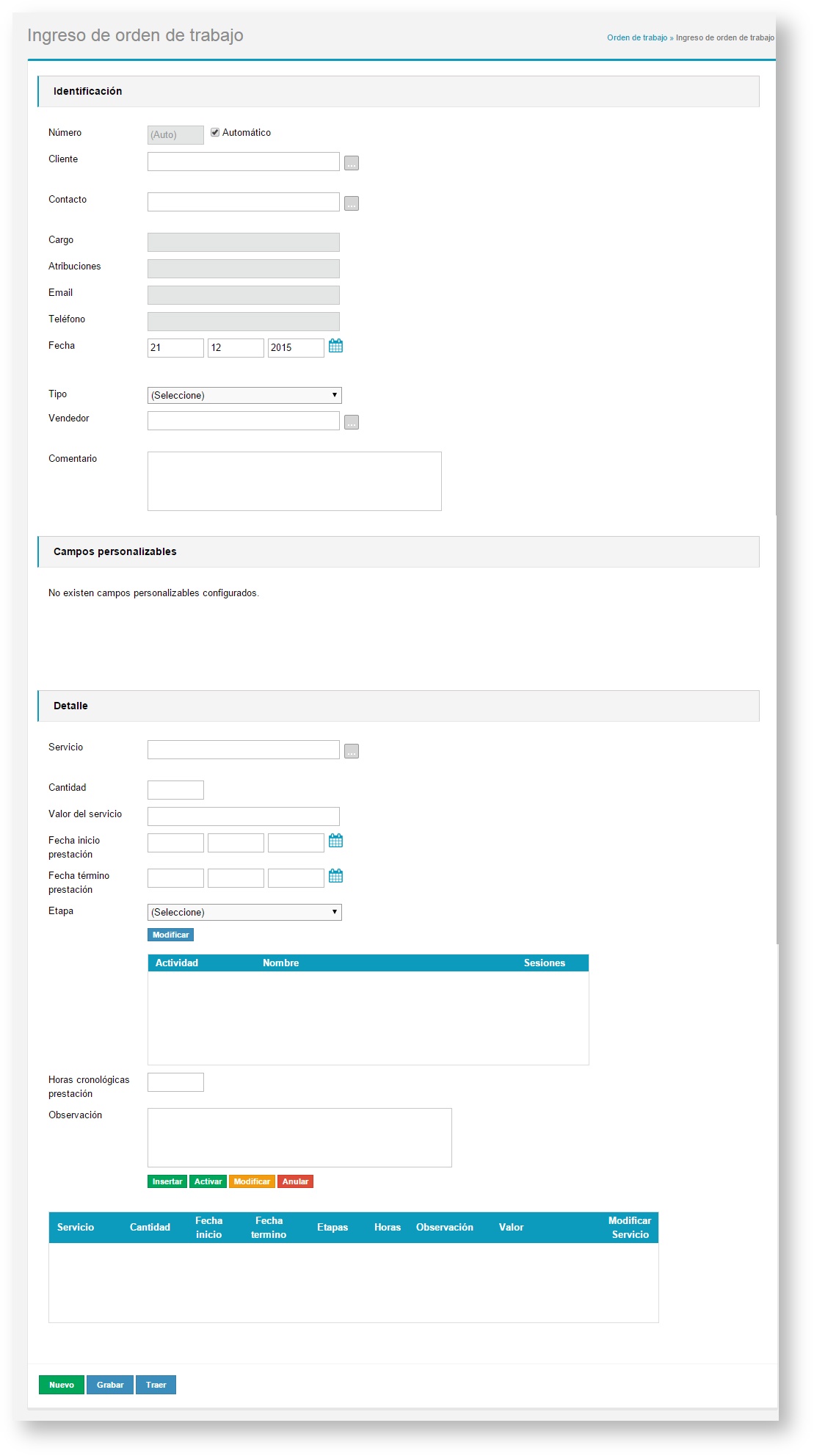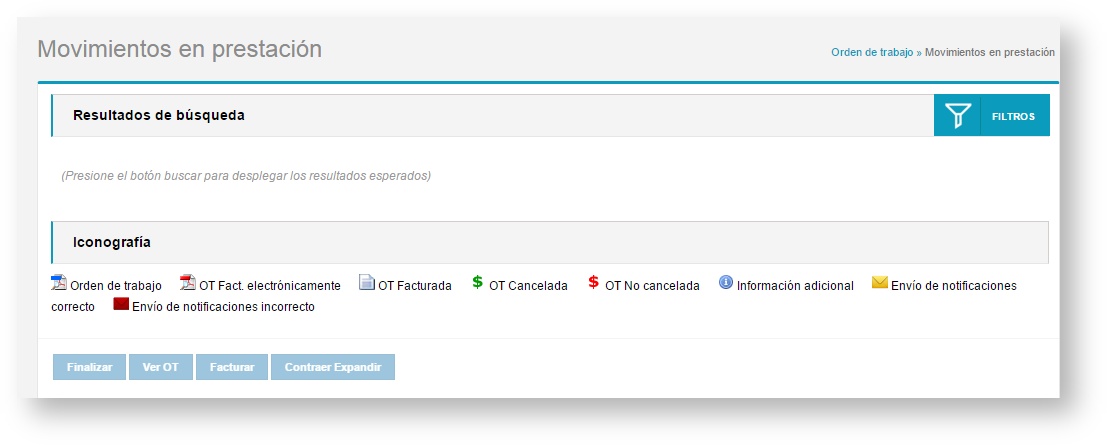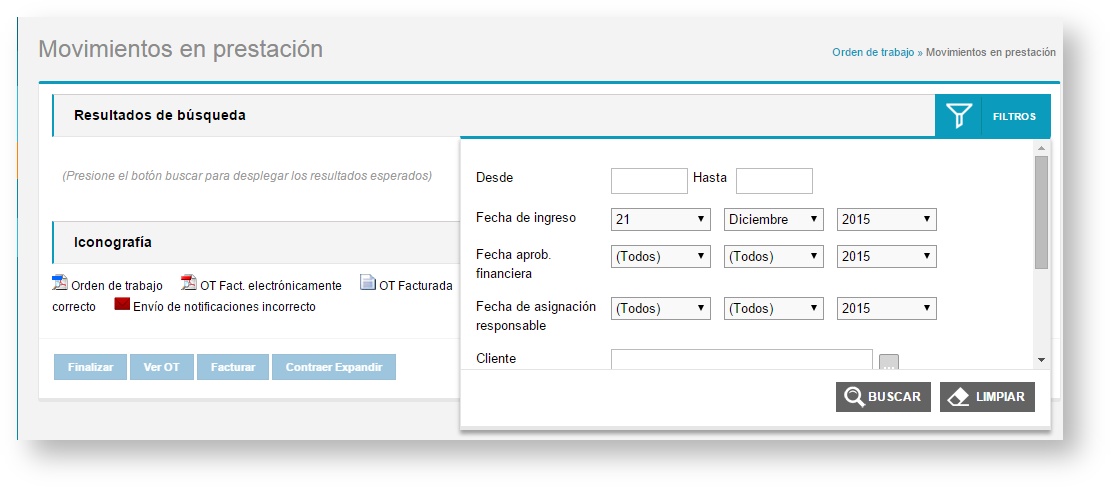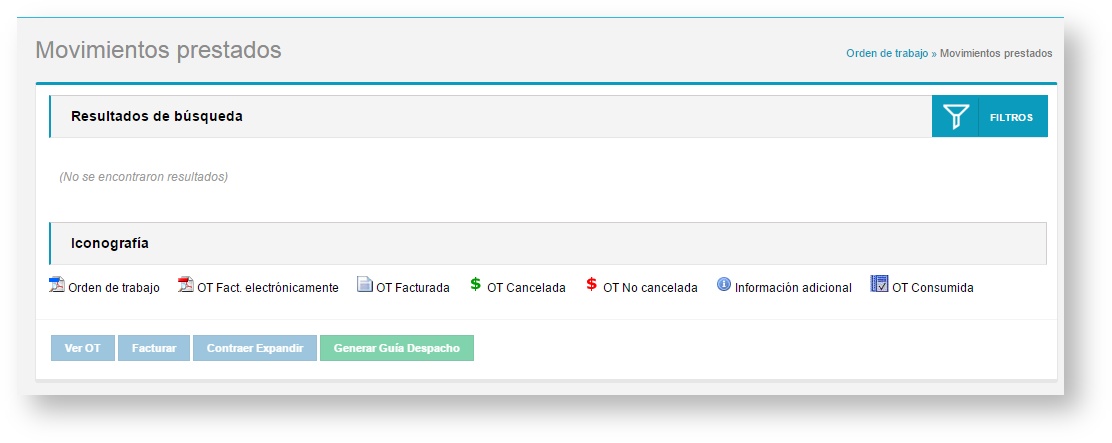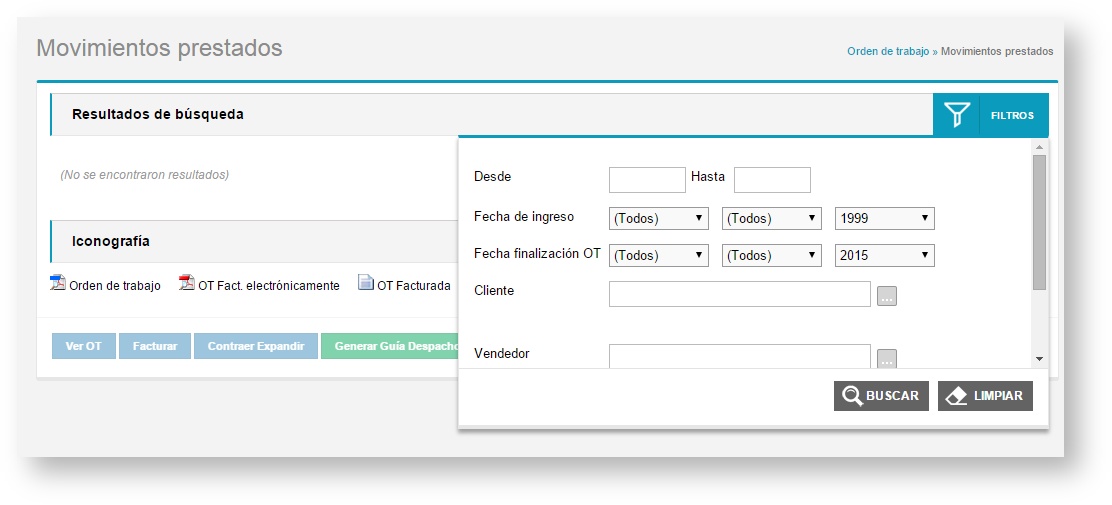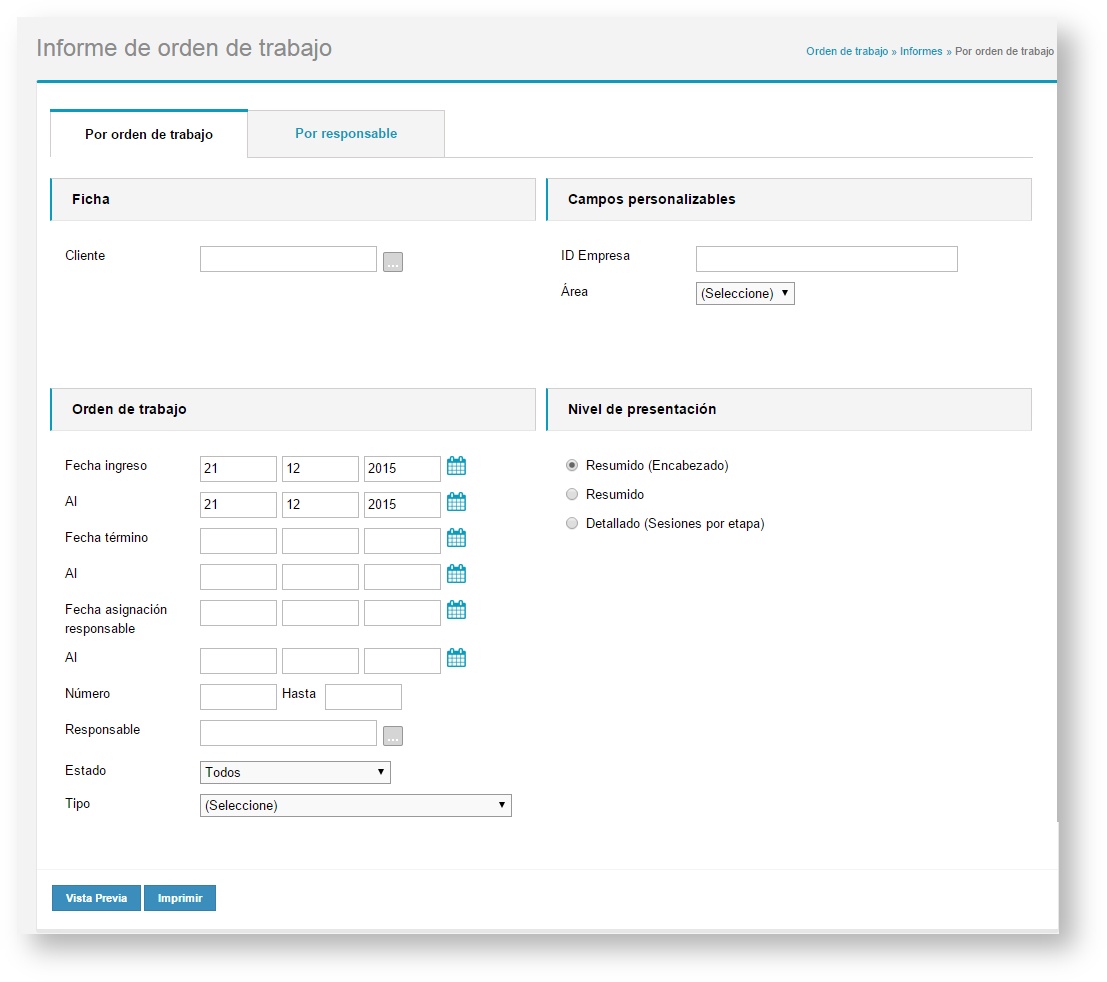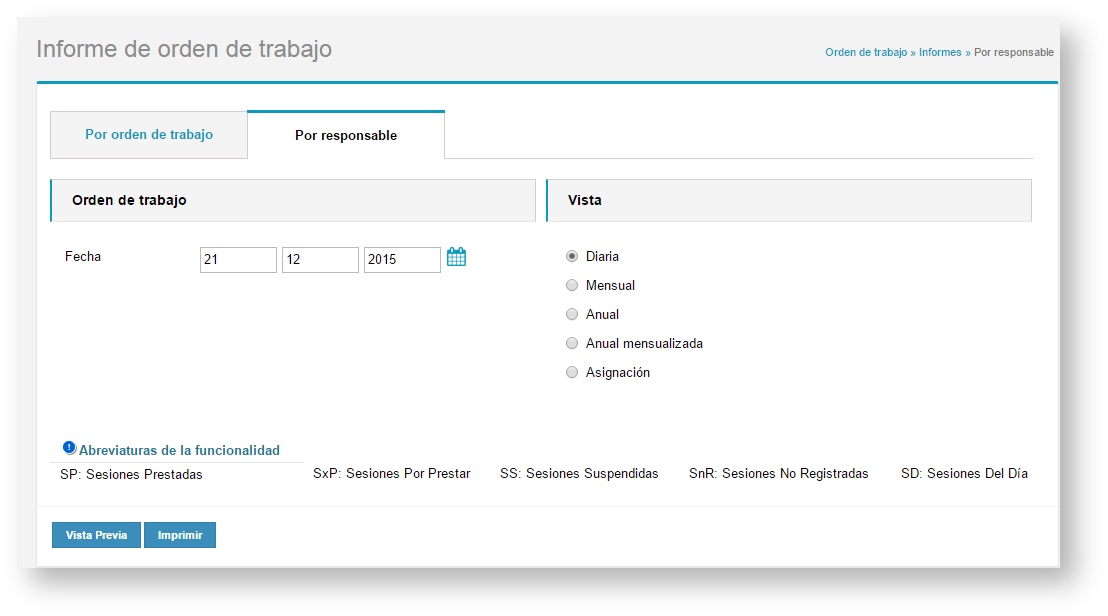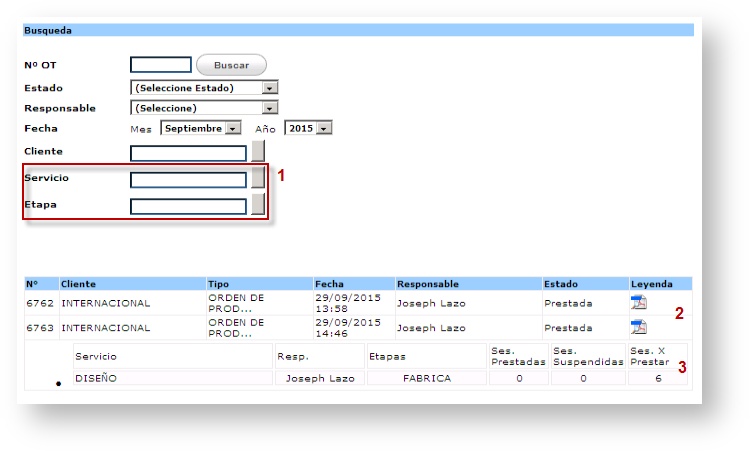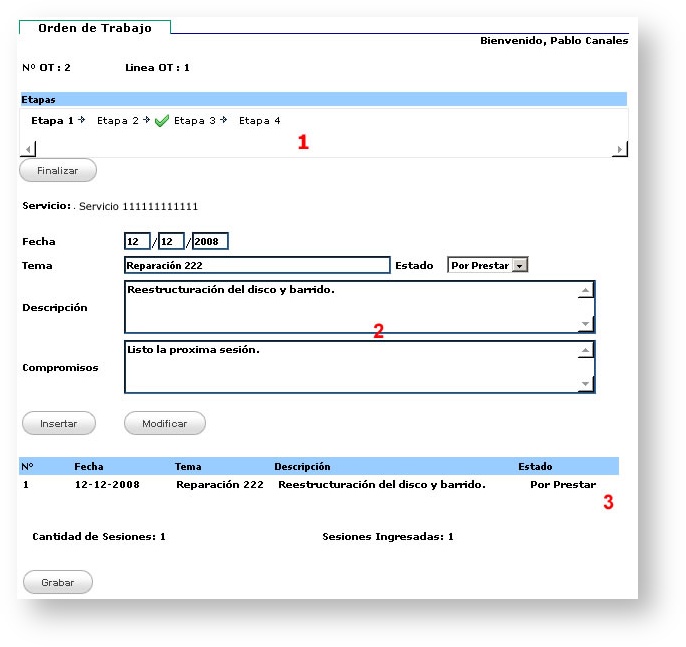Ciclo Orden de Trabajo
El ciclo orden de trabajo (OT) es una herramienta que facilita la administración de los servicios que una empresa presta a sus clientes. El objeto de la OT es incorporar los servicios personales y los insumos requeridos para la prestación en un documento, donde se identifica al: cliente, el o los servicios a prestar, los precios de venta y las condiciones de entrega de la prestación. Este documento, Orden de Trabajo, pasa por distintas etapas de aprobación, según el servicio se facture y cobre anticipado o vencido respecto de la prestación efectiva.
Es importante señalar que la OT se compone de servicios, pero también pueden contener materiales o insumos de bodega, los que se registrarán correctamente para formar parte del costo y para mantener inventarios conocidos.
La gestión de las OT se realiza a través del ERP, en lo referente a creación, administración, cierre y control de éstas, pero también a través de una interfaz distinta, portal de órdenes de trabajo, a la que puede acceder el trabajador que ejecuta la prestación para registrarla, según la etapa única, inicial, intermedia o final, contemplada en la configuración de la OT. De igual manera, a través del portal de OT, los clientes podrán acceder a sus OT y revisar el avance de la misma
Configuración del ciclo
Tipos
Configuración > Orden de trabajo > Tipos
Corresponde al servicio que se ingresa en la orden de trabajo. Este campo es de carácter obligatorio en el ingreso de una OT (Orden de trabajo)
Las opciones que el sistema ofrece son:
- Editar: Permite visualizar la ficha del tipo o servicio creado
- Eliminar: Permite eliminar un tipo o servicio en particular
- Nuevo: Permite crear un nuevo tipo o servicio
Al presionar el botón "Nuevo" el sistema muestra la siguiente pantalla:
Código: Permite ingresar el código del servicio a prestar, éste no debe tener espacios.
Descripción: Corresponde al nombre del servicio.
Una vez ingresada la información clic en el botón "Grabar" .
Etapas
Configuración > Orden de trabajo > Etapas
Corresponde a los procesos o fases del servicio que se presta en la orden de trabajo.
Las etapas pueden contener varias actividades y estas, a su vez, tener varias sesiones o períodos de tiempo, donde se materialice la prestación del servicio. La reparación de máquinas, la construcción, los servicios personales, entre otros servicios empresariales, se pueden estructurar en etapas, actividades y sesiones.
Por ejemplo, para el caso de una reparación o construcción de una obra menor. 3 Etapas, limpieza y trazado, obra gruesa y terminaciones. Cada una de estas etapas es posible de organizar en sesiones, que representaran hitos relevantes como, dos días de limpieza, 1 de trazado, en total 3 sesiones. Posteriormente se podrán valorizar y facturar los servicios prestados.
Las opciones que el sistema ofrece son:
- Editar: Permite visualizar una etapa o proceso creado.
- Eliminar: Permite eliminar una etapa o proceso en particular.
- Nuevo: Permite crear un nuevo proceso.
Al hacer clic en el botón "Nuevo" el sistema muestra la siguiente pantalla:
En la creación de etapas existen dos secciones: Información y actividades.
Información
Código: Permite ingresar el código de la etapa o proceso del servicio a prestar, éste no debe tener espacios.
Descripción: Corresponde al nombre de la etapa.
Actividades
Nombre Actividad: Corresponde a la descripción o nombre de la actividad de la etapa creada.
Sesiones: Corresponde al numero de sesiones de la actividad
Configuración OT
Configuración > Orden de trabajo > Configuración OT
La configuración de orden de trabajo entrega las directrices del funcionamiento del ciclo. La configuración tiene cuatro secciones:
- Ingreso Orden de trabajo.
- Facturación.
- Impresión.
- Campos Personalizables.
Ingreso Orden de Trabajo
Solicita Centro de Negocios: Esta opción permitirá seleccionar un centro de negocios al momento de ingresar la orden de trabajo.
Valoriza Orden de Trabajo: Esta opción desplegará el valor de los servicios de la orden de Trabajo al momento de su ingreso. Esta puede ser por el Precio de venta o Costo Inventario.
Facturación
Corresponde al tipo de facturación de la orden de trabajo, estas pueden ser dos: Facturación anticipada o facturación vencida.
Facturación Anticipada: Permite efectuar la prestación de los servicios sólo si se ha facturado el registro.
Facturación Vencida: Permite efectuar la prestación de los servicios sin necesidad de que el documento haya sido facturado.
Impresión
Determina los campos que se reflejarán al momento de imprimir la orden de trabajo, el documento de venta o el pdf de la OT.
Campos Personalizables
Permite ingresar información adicional al digitar la orden de trabajo, se pueden configurar hasta 5 campos personalizables, estos pueden ser de tipo alfanumérico, numérico y de lista.
Una vez ingresada la información se podrá presionar el botón "Grabar" .
Responsables
Configuración > Orden de trabajo > Responsables
Esta funcionalidad tiene como objetivo crear y mantener los responsables de las órdenes de trabajo.
Esta persona será la encargada de la prestación de los servicios. El sistema permite un administrador de OT el que podrá generar y administrar las OT. Los otros usuarios, sólo podrán ver sus propias órdenes de trabajo a través del portal de órdenes de trabajo.
Las opciones que el sistema ofrece son:
- Editar : Permite visualizar la ficha de un responsable.
- Eliminar : Permite seleccionar y eliminar un responsable.
- Nuevo : Permite crear un nuevo responsable.
Al hacer clic en el botón "Nuevo" el sistema muestra la siguiente pantalla:
Código: Permite ingresar el código del responsable, éste no debe tener espacios.
Password: Corresponde a la clave del responsable
Descripción: Corresponde al nombre del responsable
Administrador OT: Determina si el responsable podrá generar y administrar las OT.
Una vez ingresada la información se podrá presionar el botón "Grabar" .
Operación del ciclo
Movimientos por prestar
Orden de trabajo > Orden de trabajo > Movimientos por prestar
La funcionalidad de orden de trabajo muestra las órdenes de trabajo que se encuentran pendientes de aprobación.
Es posible filtrar este listado por: Número de OT, Fecha de ingreso, Fecha de aprobación, Cliente, Vendedor, Tipo o servicio, y se podrá ordenar por número, cliente, fecha o tipo.
Las opciones que el sistema ofrece son:
- Editar: Permite visualizar una orden de trabajo creada.
- Eliminar: Permite seleccionar y eliminar una OT.
- Aprobación Ventas: Permite efectuar la aprobación de la OT, al hacer esto el registro quedara en la lista de orden de trabajo en prestación.
- Contraer / Expandir: Permite mostrar y ocultar en forma simultánea el listado de OT.
- Nuevo: Permite crear una nueva orden de trabajo.
El Ingreso de Orden de Trabajo posee tres secciones: Identificación, Campos personalizables y detalle.
Donde:
Identificación
Corresponde a los datos propios de la orden de trabajo, los campos de ingreso son: Número de OT, Cliente, Contacto, Fecha, Tipo o servicio a prestar, Vendedor, Centro de negocios y un comentario opcional.
Campos personalizables
Corresponde a los datos opcionales de la orden de trabajo, se utilizan para incluir un mayor detalle.
Dentro de la configuración es posible definir hasta 5 campos personalizables, estos podrán ser de tipo: numérico, alfanumérico o de lista.
Detalle General
Corresponde a los servicios que se prestarán en la orden de trabajo. Los campos de ingreso son: El Servicio, la cantidad, el valor del servicio, la fecha de inicio y de término de la prestación.
Detalle Específico
Corresponde a los procesos o etapas del servicio a prestar, los campos de ingreso son: Etapa y horas cronológicas prestación.
Ingreso del servicio
Una vez que se haya ingresado el servicio y la etapa se podrá visualizar de la misma forma en que se despliega el recuadro superior. Mientras la orden de trabajo se encuentre pendiente se podrá insertar, modificar, anular o activar un servicio.
Luego de eso se podrá presionar el botón "Grabar".
Articulo/Servicio asociado.
En el caso que en el detalle se ingrese un servicio y este posea un artículo o servicio asociado en su ficha el sistema muestra una pantalla con ese detalle, si es un artículo se muestra de color azul y si es un servicio será en color verde.
Movimientos en prestación
Orden de trabajo > Orden de trabajo > Movimientos en prestación
La funcionalidad de órdenes de trabajo en prestación muestra las órdenes de trabajo que se encuentran aprobadas y pendientes de prestación o facturación.
Este listado se podrá filtrar por: Número de OT, Fecha de ingreso, Fecha de aprobación, Cliente, Vendedor, Responsable, Tipo o servicio, y se podrá ordenar por número, cliente, fecha o tipo y Fecha de asignación responsable. Este último filtro trae por defecto el año contable en el que se encuentra la empresa y filtra las OT's solo por el año indicado y mostrará todas las OT's que hayan sido asignadas durante ese año y también las que no tienen responsable asignado.
Las opciones que el sistema ofrece son:
- Finalizar : Permite finalizar una orden de trabajo, sin necesidad de haber sido prestada. Al hacer esto el registro quedará almacenado en la lista de orden de trabajo finalizada.
- Ver OT : Permite visualizar la orden de trabajo y poder asignar un responsable.
- Generar consumo: Permite generar un documento de inventario que detalla los artículos que están asociados al servicio de una determinada orden de trabajo.
- Generar Factura : Permite facturar una orden de trabajo.
- Contraer /, Expandir : Permite mostrar y ocultar de forma simultánea la lista de órdenes de trabajo en prestación.
Movimientos prestados
Orden de trabajo > Orden de trabajo > Movimientos prestados
La funcionalidad de órdenes de trabajo finalizadas muestra las órdenes de trabajo que hayan sido finalizadas manualmente.
Este listado se podrá filtrar por: Numero de OT, Fecha de ingreso, Fecha de finalización de OT, Cliente, Vendedor, Responsable, Tipo o servicio, y se podrá ordenar por número, cliente, fecha o tipo.
Las opciones que el sistema ofrece son:
- Ver OT : Permite visualizar la orden de trabajo y poder asignar un responsable.
- Facturar : Permite facturar una orden de trabajo finalizada.
- Contraer / Expandir : Permite mostrar y ocultar de forma simultánea la lista de órdenes de trabajo finalizadas.
Informes
Orden de trabajo > Orden de trabajo > Informe
El sistema permite emitir dos tipos de informe:
- Informe por Orden de trabajo
- Informe por responsable
Informe por Orden de trabajo
El reporte de Por Orden de Trabajo permite visualizar el detalle de las órdenes de trabajo que se han ingresado y su respectivo estado de aprobación, prestación o facturación.
Las opciones de emisión son:
Ficha: Permite filtrar por un cliente en particular.
Orden de Trabajo: Permite filtrar por: Período, Número de OT, Responsable, Estado y Tipo.
Fecha de Asignación Responsable: este filtro muestra todas las OT's que hayan sido asignadas durante ese año y también las que no tienen responsable asignado.
Campos Personalizables: Permite filtrar por los campos personalizables definidos en la configuración.
Nivel de Presentación: Corresponde al nivel de detalle, estas pueden ser: Resumido (Encabezado), Resumido y Detallado (Sesiones por etapa)
- Resumido (Encabezado): Refleja el número de OT y estado.
- Resumido: Refleja el número de OT y las sesiones prestadas y por prestar.
- Detallado (Sesiones por Etapa): Refleja el número de OT y estado de las etapas.
Informe por responsables
Permite emitir informes por responsables de las órdenes de trabajo, es decir, los encargados de la prestación de los servicios.
Las opciones de emisión son:
Fecha : permite emitir el informe por día, mes, año, año y mes.
Asignación: permite emitir el informe por el responsable de la OT asignado.
Portal orden de trabajo
El portal muestra las Órdenes de Trabajo del Responsable o del Cliente según corresponda. El usuario responsable con privilegios de administrador tiene acceso a la totalidad de las órdenes de trabajo.
En el Portal OT se presenta la lista de todas las Ordenes de Trabajo que se han generado. Si se ingresa como Administrador, se visualizaran todas las Ordenes, si se ingresa como un usuario que es responsable, podra ver las Ordenes que se les han asignado. No importanto el tipo de usuario, se visualizara en pantalla un filtro de busqueda, como se ve en la siguiente imagen:
Donde :
1 : Corresponde a los nuevos filtros ingresados al Portal OT (Servicio y Etapa).
2 : Corresponde al listado de las Orden de Trabajo.
3 : Corresponde al detalle de la orden de trabajo que es visible una, seleccionada la orden de trabajo. Se podrá seleccionar sobre que servicio en particular se desea obtener la información.
• Estado : Filtro por estado de la Orden de Trabajo, el cual puede ser "En Proceso" o "Finalizada".
• Responsable : Se presenta un combox, en el cual se puede seleccionar un responsable registrado en el sistema, para poder filtrar en la lista de Ordenes de Trabajo.
• Fecha : Filtro en el que se selecciona el mes y el año de la o las Ordenes de trabajo que se registraron durante la fecha determinada.
• Cliente: En este caso se presenta un campo de texto y un botón. Tras presionar el Botón, desplegara en pantalla una pequeña ventana en la cual se puede seleccionar el cliente. Tras realizar esto, el campo de texto obtiene el código del cliente.
- Buscar : Tras utilizar él o los filtros de búsqueda , se utiliza este botón para aplicar los filtros. Se despliega en pantalla el listado de Ordenes de Trabajo según los filtros aplicados.
- Servicio : Como en el caso del filtro de Cliente, se presenta un campo de texto y un botón. Al utilizar el botón se presentara en pantalla, una ventana en la cual se puede ver un listado de los servicios ingresados en el sistema. En este momento se seleciona un servicio, tras realizar esto, el campo obtiene la clave del servicio.
- Etapa : Se presenta un campo de texto y un botón. De la misma manera que el filtro de Cliente y Servicio, tras presionar el botón, se despliega en pantalla una ventana en la cual se visualiza el listado de las etapas registradas en el sistema. Se procede a seleccionar una etapa de la lista, al momento de aceptar, se pasa a al campo el código de la etapa a filtrar.
Listado de Sesiones por Etapas.
Muestra las etapas del servicio, como también las sesiones ingresadas por el responsable.
1 : Corresponde al listado de Etapas en el cual se puede seleccionar la etapa que se desea consultar o modificar en el caso de los Responsables. La Etapa con el ticket verde corresponde a la etapa actual, la cual puede ser finalizada manualmente desde el botón finalizar ubicado abajo del listado.
2 : Corresponde al formulario de ingreso de sesiones.
- Tema: Corresponde al tema del que trató la sesión.
- Descripción: Corresponde a la descripción o actividad de lo realizado en la sesión.
- Compromisos: Corresponde a los compromisos adquiridos con el cliente.
- Estado: Corresponde al estado en el que se encuentra la sesión Prestada o por Prestar.
3 : Corresponde al listado de las sesiones ya ingresadas para esta etapa en particular. Se pueden consultar y o modificar desde el formulario.